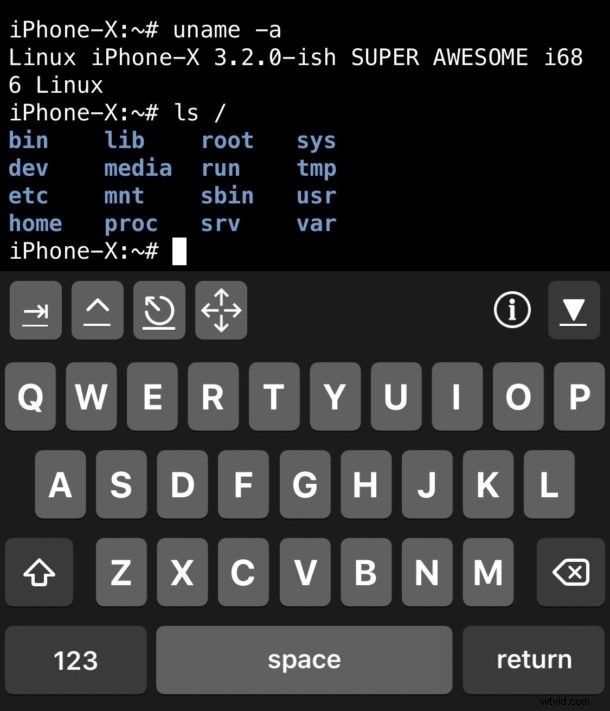
Přáli jste si někdy mít na iPadu nebo iPhonu příkazový řádek Linuxu? S iSH se můžete dostat docela blízko k dosažení tohoto cíle. iSH Shell je linuxový shell pro iOS, který používá x86 emulátor ke spuštění zjednodušené verze Alpine Linuxu na iPadu nebo iPhonu. Můžete dokonce instalovat balíčky a další software přímo do iSH pomocí správce balíčků Alpine, který nabízí přístup do světa nástrojů příkazového řádku, jako je wget, curl, python, git a mnoho dalších.
Instalace iSH Shell do iOS je poměrně snadná, ale vyžaduje TestFlight, což je vývojářský nástroj. Jedná se tedy především o zábavu a šťouchání pro pokročilé uživatele. V případě, že to není zřejmé, iSH není plná verze Linuxu se správcem oken a GUI jako Ubuntu pro iPad nebo iPhone, je to jen shell, ale je to zdaleka nejfunkčnější prostředí místního příkazového řádku v iOS, které je v současné době k dispozici. . A rozhodně je zábavné si s tím hrát!
Jak nainstalovat iSH Linux Shell na iPad nebo iPhone
Nejjednodušší způsob, jak nainstalovat iSH, je přes TestFlight, ale můžete také načíst aplikaci*, pokud dáváte přednost této cestě:
- Z iPadu nebo iPhonu nainstalujte TestFlight z App Store kliknutím sem
- V zařízení iPad nebo iPhone klikněte na následující odkaz:https://testflight.apple.com/join/97i7KM8O
- Zvolte zahájení testování a přijměte podmínky TestFlight
- Klikněte na „Install“ v TestFlight, tím se nainstaluje aplikace iSH Shell do iOS
- Po dokončení spusťte iSH
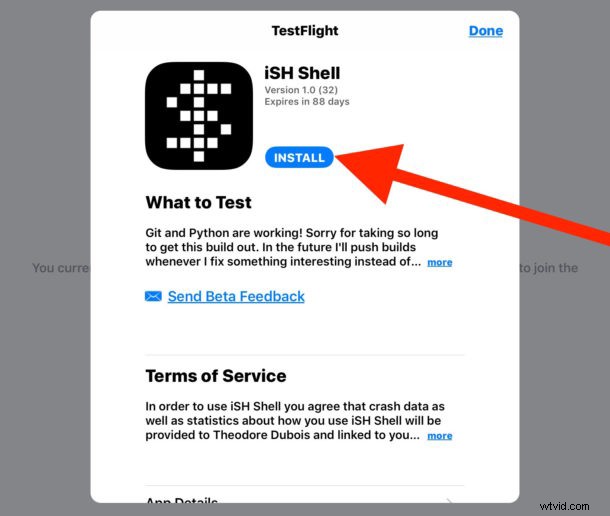
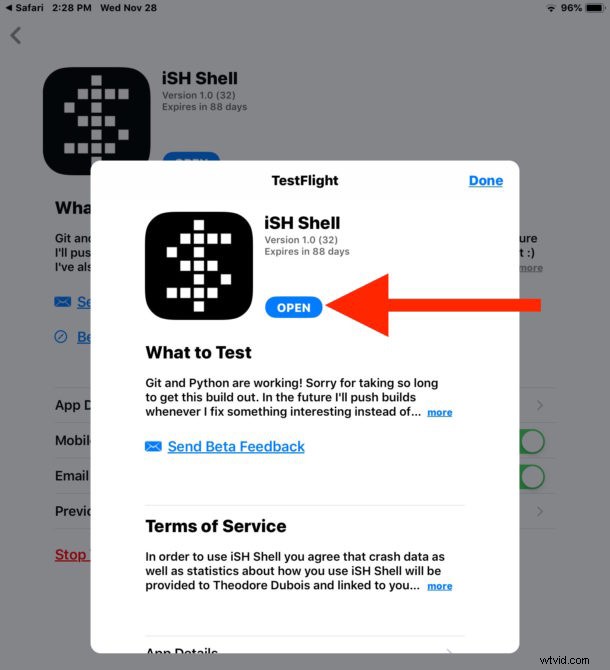
iSH se nainstaluje na váš iPhone nebo iPad stejně jako jakákoli jiná aplikace a můžete ji otevřít a zavřít jako kteroukoli jinou aplikaci pro iOS.
Jakmile otevřete iSH, jste v poměrně typickém linuxovém příkazovém řádku a typický rozsah příkazů z ls, mkdir, cd, cat, touch, vi, wget, zip, unzip, tar, chmod, grep, chown, rm , a mnoho dalšího máte k dispozici.
Vzhledem k tomu, že iSH nabízí prostředí příkazového řádku, budete hodně psát. Psaní na klávesnici na dotykové obrazovce je přesně to, co byste očekávali; typické těžkopádné psaní na dotykové obrazovce, takže pokud se to pokoušíte použít seriózně, možná budete chtít použít externí klávesnici se zařízením iOS.
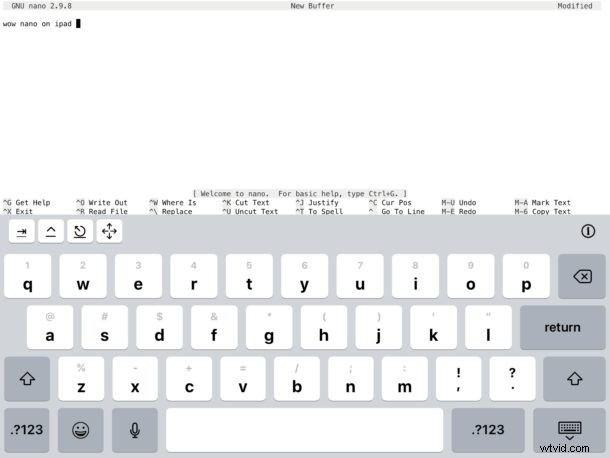
* Pokud chcete nainstalovat iSH bez TestFlight, můžete tak učinit. Místo toho si stáhněte zdroj iSH z githubu a poté postupujte podle pokynů pro boční načítání aplikací do iOS pomocí zdroje iSH. Proces bočního načítání vyžaduje Mac a Xcode.
Jak nainstalovat balíčky do iSH na iOS pomocí apk
Nový software můžete do iSH nainstalovat pomocí ‘apk’, správce balíčků Alpine linux.
Například pokud chcete přidat lynx do iSH, použijte následující příkaz:
apk add lynx
Pak můžete spustit lynx a navštívit váš oblíbený web jako obvykle s:
lynx osxdaily.com
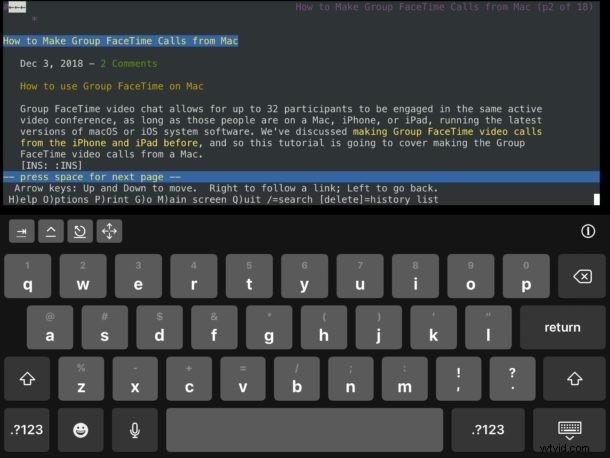
Nebo pokud chcete přidat python:
apk add python
Pomocí apk můžete přidat téměř cokoli, i když ne vše funguje (například zsh aktuálně nefunguje ani telnet)
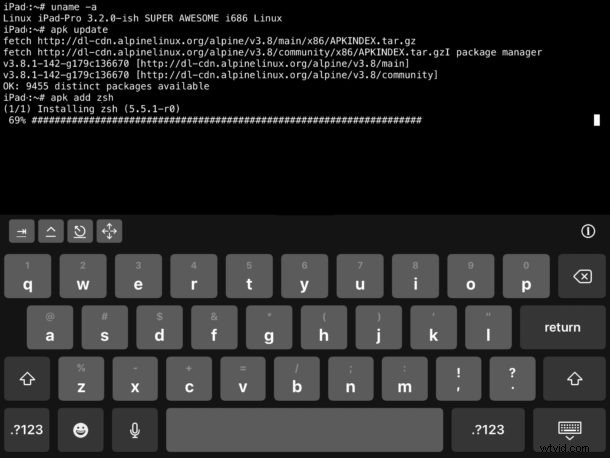
Balíčky můžete aktualizovat pomocí:
apk update packagename
Balíček můžete také vyhledat podle názvu:
apk search name
A samozřejmě můžete také odstranit balíčky:
apk del packagename
Aktualizace iSH
Upozorňujeme, že iSH Shell musíte aktualizovat z aplikace TestFlight, nikoli z App Store.
Je to proto, že některé funkce nabízené iSH zřejmě nejsou povoleny v App Store, ale to se možná časem změní.
Vývojář aktualizuje iSH poměrně často, takže stačí otevřít aplikaci TestFlight a nainstalovat všechny dostupné aktualizace, když se zobrazí pro iSH Shell.
Zde zobrazujeme většinou iSH na snímcích obrazovky iPadu, ale funguje to úplně stejně na iPhone, akorát s mnohem menším prostorem na obrazovce.
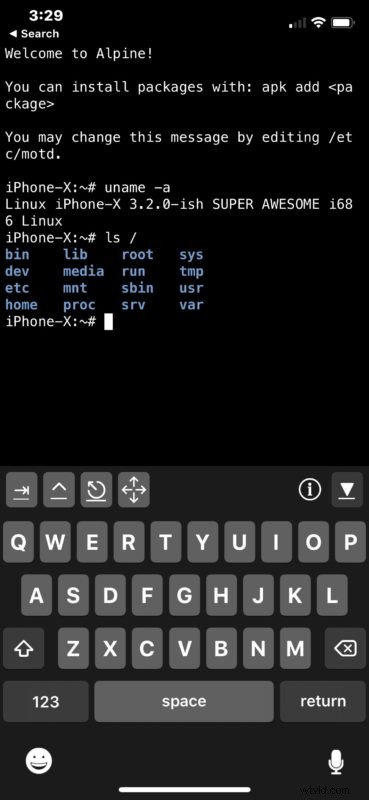
Pokud se vám to všechno zdá příliš složité nebo nechcete používat TestFlight nebo nic bočního načítat, můžete zkusit aplikaci, která je povolena v App Store s názvem OpenTerm, OpenTerm vám nabízí příkazový řádek v iOS, ale je to hodně omezenější.
Možná jednoho dne dokonce dostaneme oficiální aplikaci Terminal v iOS, jako je tomu na Macu? Do té doby vyzkoušejte iSH, nebo si můžete pořídit ssh klienta a připojit se k vlastnímu shellu jinde.
